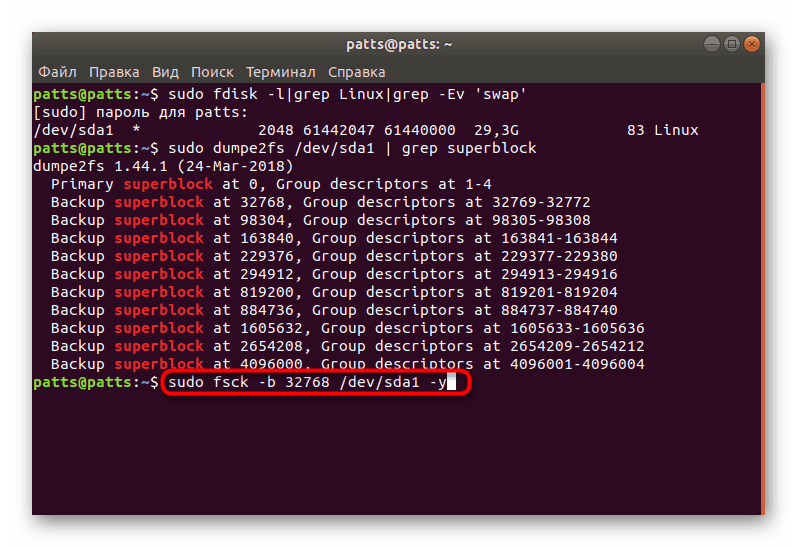Исправите покретање у инитрамфс када покренете Убунту
инитрамфс је систем датотека меморије који се користи за почетно покретање оперативних система заснованих на Линук кернелу. Када инсталирате оперативни систем, све библиотеке, услужни програми и конфигурациони фајлови се компримују у архиву, а затим преносе наведеним системом датотека у боотлоадер, где се систем покреће. Понекад ће корисници Убунту дистрибуције наићи на чињеницу да када укључе рачунар, заврше у управљачкој конзоли одређеног система датотека без могућности даљег подизања система. То је због оштећења покретачког тока и враћа се прилично једноставном методом.
Исправите грешке при учитавању инитрамфс када покренете Убунту
У већини случајева, дотични проблем је повезан са грешком у једној од суперлокалних блокова, а када покушате да изађете из инитрамфс преко exit екит, појављује се следећа порука:
exit /dev/mapper/ubuntu--vg-root contains a file system with errors, check forced. Inodes that were part of a corrupted orphan linked list found. /dev/mapper/ubuntu-vg-root: UNEXPECTED INCONSISTENCY; Run fsck MANUALLY. (ie, without -a or -p options) fsck exited with status code 4. The root file system on /dev/mapper/ubuntu--vg-root requires manual fsck exit /dev/mapper/ubuntu--vg-root contains a file system with errors, check forced. Inodes that were part of a corrupted orphan linked list found. /dev/mapper/ubuntu-vg-root: UNEXPECTED INCONSISTENCY; Run fsck MANUALLY. (ie, without -a or -p options) fsck exited with status code 4. The root file system on /dev/mapper/ubuntu--vg-root requires manual fsck .
Ако дође до сличне ситуације, најбољи начин за исправљање проблема ће бити враћање рада суперблока, а то се може учинити на следећи начин:
- Преузмите ИСО слику са истом верзијом Убунту-а која је инсталирана на вашем рачунару са званичног веб-сајта и креирајте УСБ флеш диск. Више о овој процедури можете сазнати у нашем другом чланку на следећем линку.
- Када покренете оперативни систем, изаберите боот са УСБ флеш диска, а када се прикаже прозор за инсталацију, пребаците се на покушај Убунту режима.
- Ово ће приказати стандардни ГУИ. Отворите мени и двапут кликните на икону и покрените апликацију Терминал . Ово се такође врши притиском на комбинацију тастера Цтрл + Алт + Т.
- Откријте број системске партиције чврстог диска са инсталираним системом уносом наредбе
sudo fdisk -l|grep Linux|grep -Ev 'swap'. - У новој линији видећете симбол, на пример / дев / сда1 . Запамтите га, јер ће у будућности бити потребно да исправите грешку.
- Покрените процедуру набрајања за све постојеће супер-блокове, наводећи
sudo dumpe2fs /dev/sda1 | grep superblocksudo dumpe2fs /dev/sda1 | grep superblock. Сваки суперблок похрањује одређену количину метаподатака датотечног сустава, стога, неисправност у раду и изазива неуспјех у учитавању ОС-а. - Након активирања команде, у новим линијама ће се појавити листа свих суперлокалних блокова.
- Узмимо за пример било који блок, на пример, први. Користи се за обнављање ФС-а. Ова операција се
sudo fsck -b 32768 /dev/sda1 -yнакон уносаsudo fsck -b 32768 /dev/sda1 -y, где је 32768 број суперблока и / дев / сда1 је неопходна партиција чврстог диска.![Опоравак система датотека чврстог диска преко суперблока у Убунтуу]()
Захваљујући опцији -и , све измене ће бити аутоматски прихваћене, а након успешног завршетка процеса, екран ће приказати следеће обавештење:
fsck 1.40.2 (12-Jul-2007) e2fsck 1.40.2 (12-Jul-2007) /dev/sda1 was not cleanly unmounted, check forced. Pass 1: Checking inodes, blocks, and sizes Pass 2: Checking directory structure Pass 3: Checking directory connectivity Pass 4: Checking reference counts Pass 5: Checking group summary information Free blocks count wrong for group #241 (32254, counted=32253). Fix? yes Free blocks count wrong for group #362 (32254, counted=32248). Fix? yes Free blocks count wrong for group #368 (32254, counted=27774). Fix? yes .......... /dev/sda1: ***** FILE SYSTEM WAS MODIFIED ***** /dev/sda1: 59586/30539776 files (0.6% non-contiguous), 3604682/61059048 blocks - Остаје да се монтира системска партиција
sudo mount /dev/sda1 /mnt. - Затим идите до њега кроз
cd /mnt, тако да се све команде извршавају директно из самог директоријума. - Прегледајте садржај фајл система преко
sudo mkdir test ls -l. Успешно извршавање ове операције указује да је опоравак био успешан и можете поново покренути ОС.
Више детаља: Упутства за креирање боотабле фласх диска са Убунту
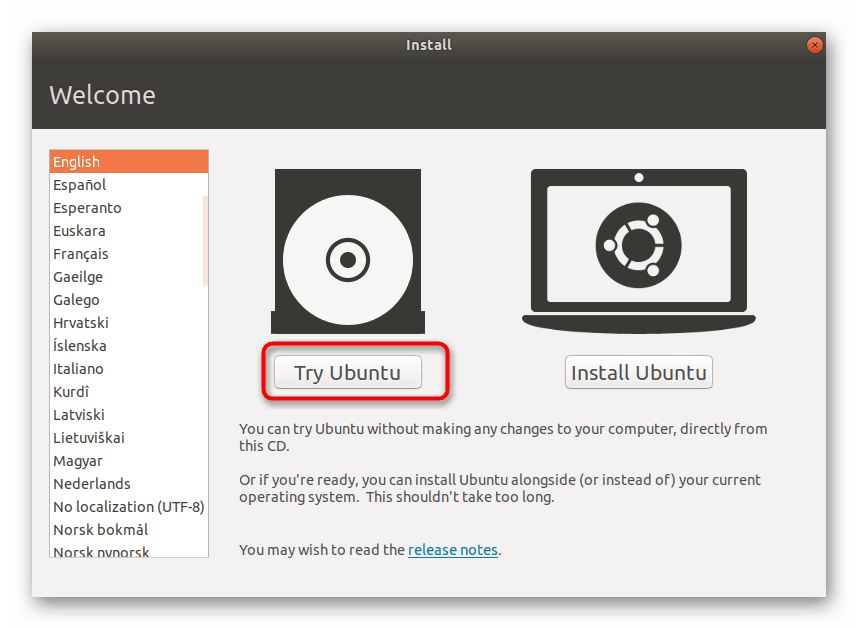
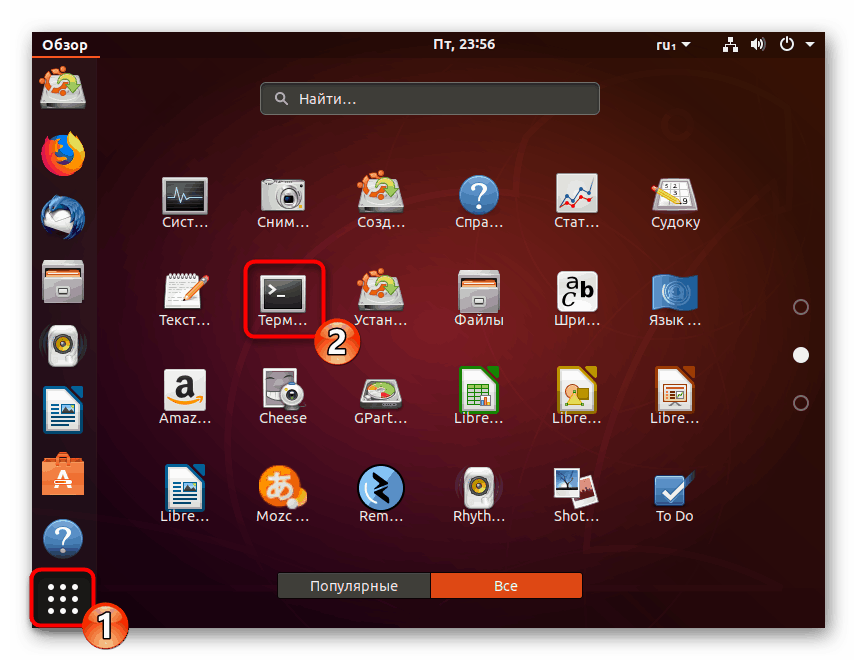
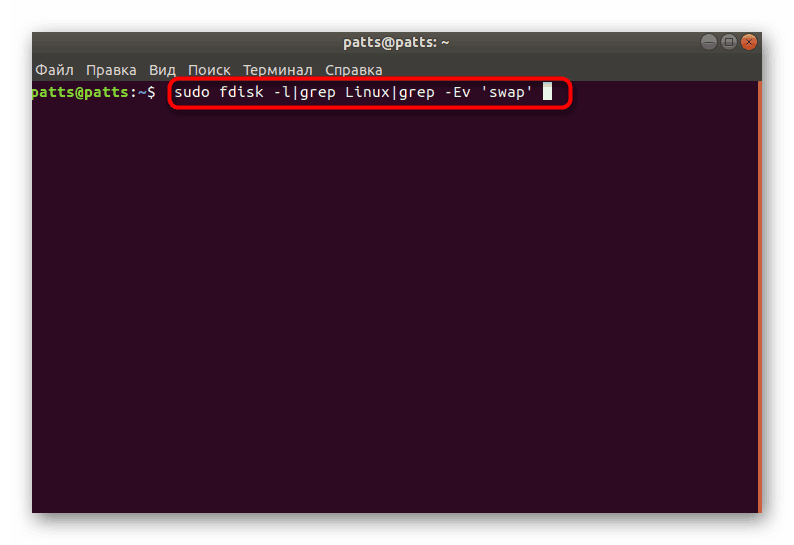
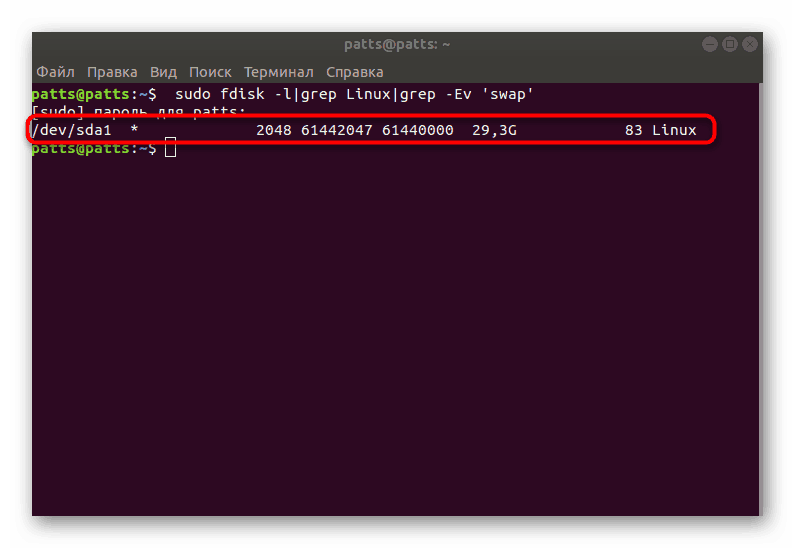
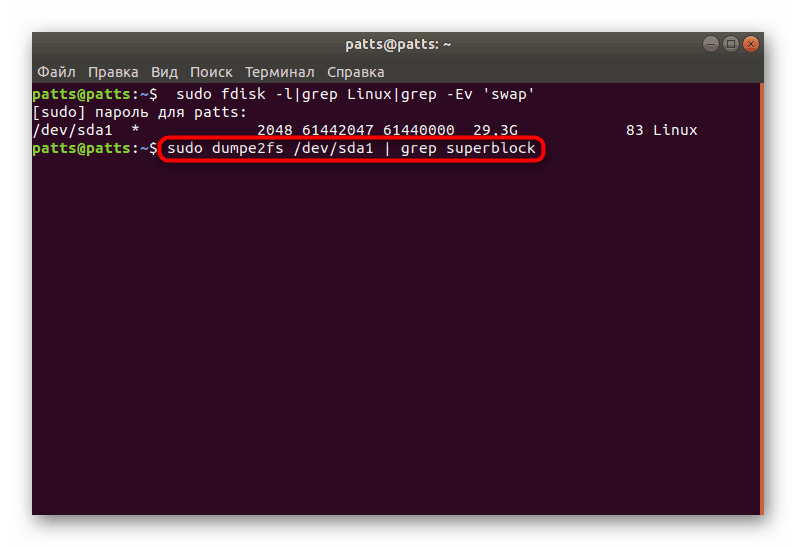
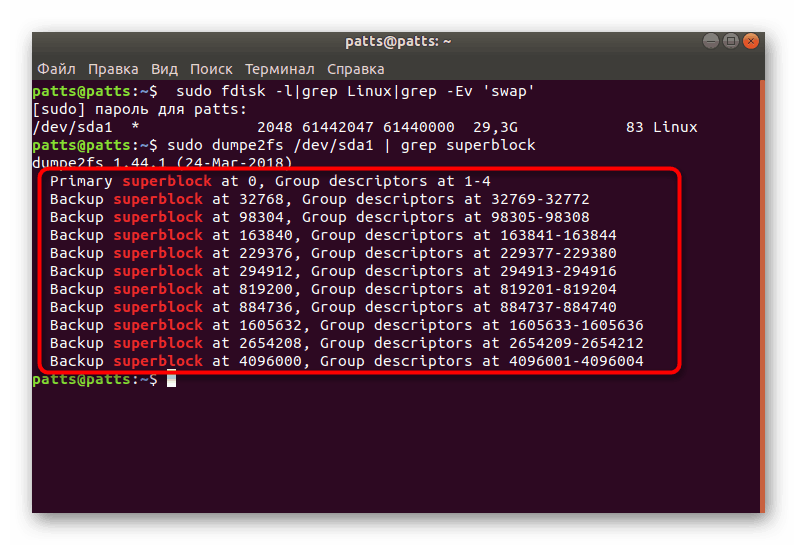
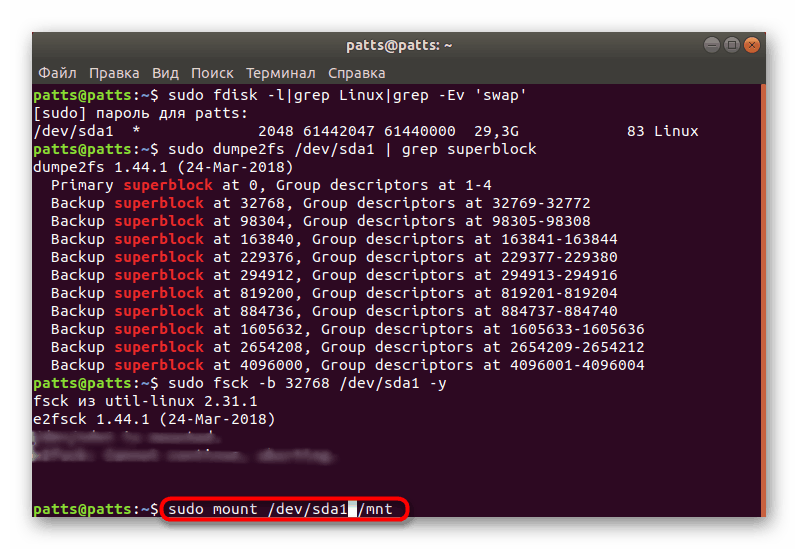
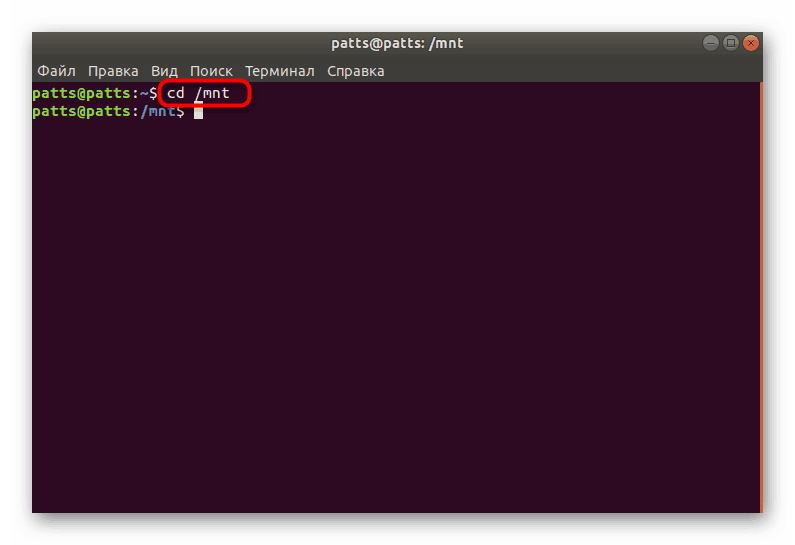
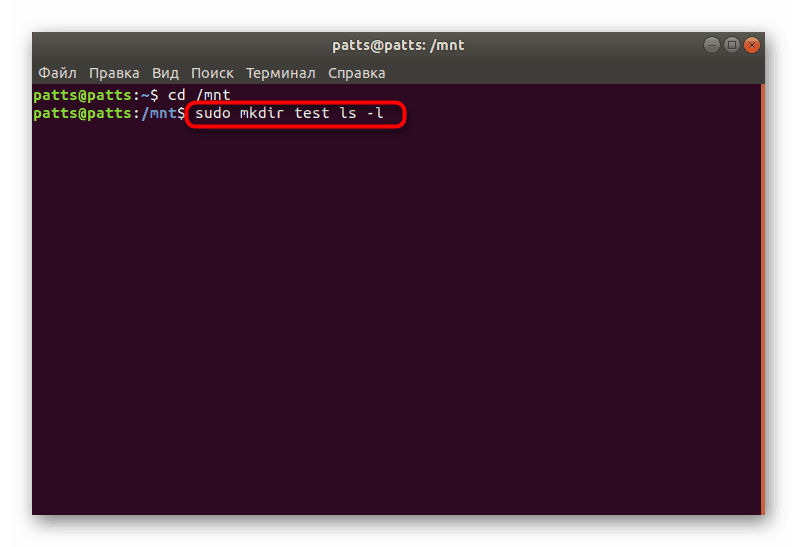
Понекад, чак и након успешног исправљања проблема, корисници се суочавају са грешкама приликом покретања оперативног система. Најчешће се односе на прекид стандардног ГРУБ утоваривача. Стога је неопходно обновити ову стандардну компоненту. Детаљан водич о томе како извршити задатак преко Боот-Репаир-а потражите у материјалу испод.
Погледајте и: Поправите ГРУБ боотлоадер преко Боот-Репаир-а у Убунту-у
Након завршетка свих процедура, више нећете требати фласх погон са ЛивеЦД Убунту. Ако желите да га форматирате и даље користите за сопствене потребе, саветујемо вам да прочитате наш посебан чланак о овој операцији.
Погледајте и: Форматирање флеш диска у Линуку
Данас смо говорили о најпопуларнијем рјешењу проблема боот-а у инитрамфс-у , али то не значи да је горе наведени метод универзалан. У случају грешке другачије природе, опишите је у коментарима и покушаћемо да пружимо исправно решење за ову ситуацију.